Предоставляем быструю и подробную инструкцию для тех, кто интересуется как сделать репост в Фейсбук. Функционал социальной сети постоянно меняется и иногда следует освежать свои умения в работе с информацией. Предлагаем вашему вниманию полезную информацию, со скриншотами!
Когда вы видите интересный пост, который выложил ваш друг в социальной сети Facebook или группа, на которую вы подписаны. Вам наверняка захочется поделиться им на своей странице с другими своими знакомыми. В этом вам поможет репост.
Что такое репосты и как они делаются
Вы делаете репост, когда на своей личной странице размещаете чужой материал с сохранением авторства его создателя.
То, насколько материал интересен широкой публике, определяется по количеству репостов. Это основной показатель успешности и популярности страницы/группы/аккаунта.
Задача специалистов по SMM и маркетологов – подготовить такой материал, чтобы он мигом обрел популярность и «распространился» по всей социальной сети Facebook.
Чтобы сделать репост, воспользуйтесь кнопкой «Поделиться». Она располагается рядом с ссылками «Комментарии» и «Нравится». Это полезная и удобная кнопка – всего лишь в один клик она позволяет рассказать своим контактам о том, что вызвало у вас интерес.
Рассмотрим, как сделать репост в Фейсбук, на примере.
Вас заинтересовал пост при просмотре «Хроники», вам захотелось рассказать про него своим контактам из списка «Друзей». Для этого вы нажимаете на ссылку «Поделиться» и отправляете запись себе на страницу, чтобы ваши друзья с ней тоже ознакомились.
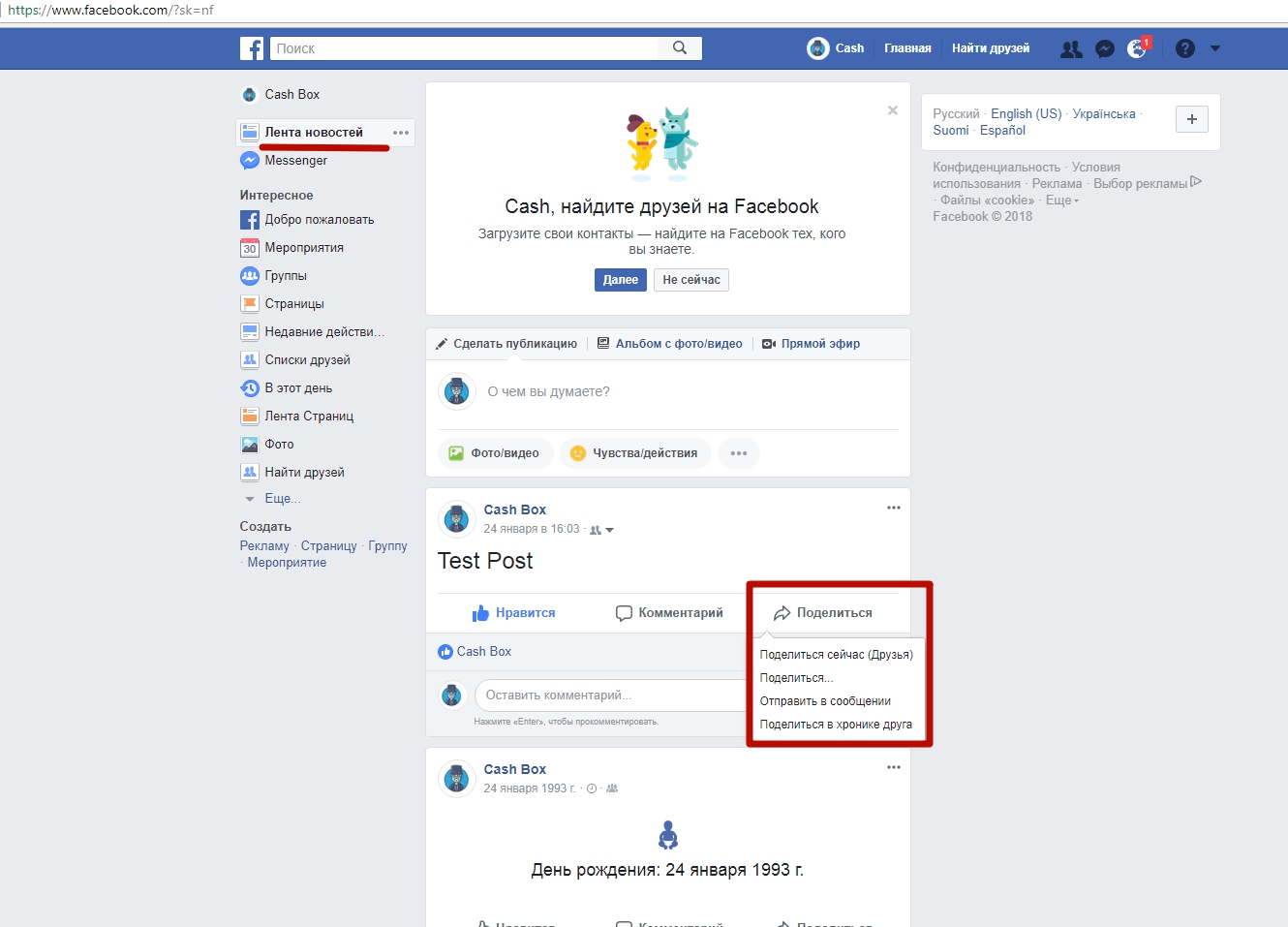
Также в Facebook есть возможность изменить настройки поста.
Выбор места публикации поста. Есть следующие варианты:
- Личное сообщение;
- Страница, которая находится под вашим управлением;
- Группа, участником которой вы являетесь;
- «Хроника» человека из списка ваших контактов (потребуется указать его имя);
- Своя личная «Хроника».
Выбор аудитории, которая получит возможность ознакомиться с вашим перепостом. Возможные варианты:
- «Только я»;
- «Любой пользователь сети»;
- «Друзья друзей»;
- «Только друзья».
Персонализация публикации. Возможные варианты:
- Добавление местоположения;
- Добавление своего комментария;
- Также вы можете отметить других пользователей Facebook.
После того как вы совершили все необходимые настройки, просто нажмите на кнопку «Поделиться».
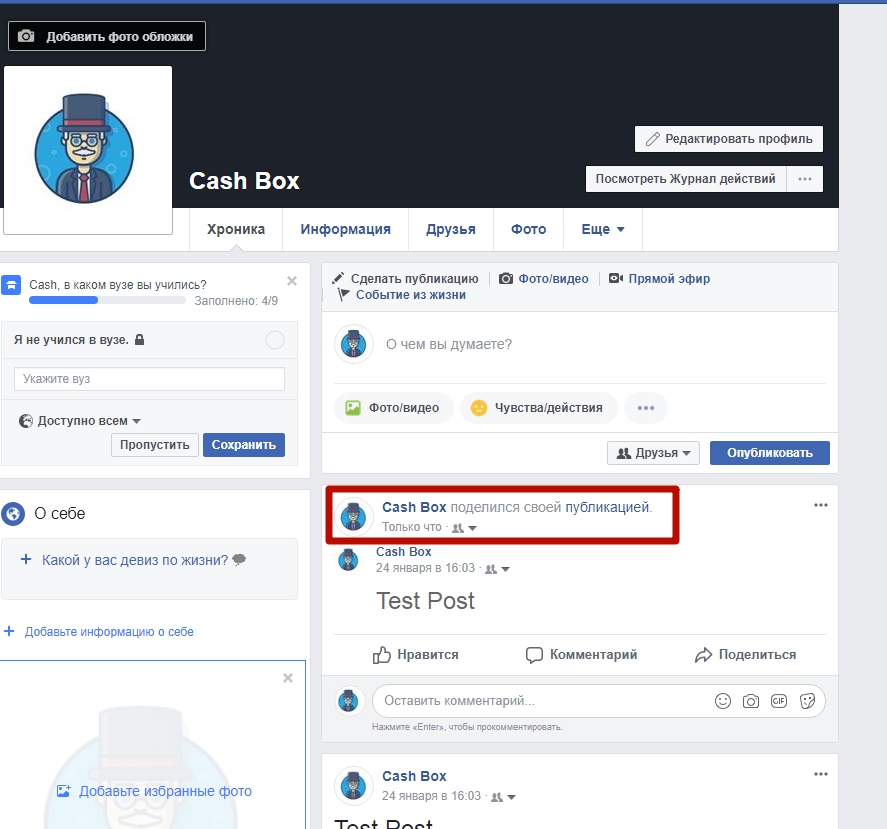
Таким образом, максимальное затраченное время на репост – пара минут. Так вы сможете поделиться с друзьями тем, что вам понравилось и вызвало у вас интерес.
Репост в социальной сети Фейсбук – это быстро, легко и просто.
Как поделиться публикацией в Фейсбуке
В популярной социальной сети Facebook существует специальная функция, которая позволяет пользователям делиться чужими записями у себя на странице, а так же в других местах. Если вы ещё не знаете, как сделать репост в фейсбуке, то именно в этой статье будет подробно разобрана данная тема. Кроме этого, вы сможете узнать, кто ранее делал репост какой-либо записи.
Что это
Если вы в первом абзаце увидели слово «Репост», но не знаете, что оно означает, то обязательно прочтите эту графу. Я попробую на простом языке объяснить вам, что означает слово «репост». Представим, что вы увидели какую-либо запись у другого пользователя, и захотели ей поделиться со своими друзьями.
Так вот, если вы поделитесь чужой записью, при этом, оставите её в первоначальном виде с сохранением ссылки на автора поста, то это будет означать, что вы сделали репост. В современном мире, репосты служат одним из основных способов обмена информации в интернете.
Как делать репост
Теперь, когда вы разобрались с понятием репоста, стоит рассказать вам, как сделать этот самый репост в рассматриваемой социальной сети. Важно понимать, что на различных устройствах репост делается по-разному. Поэтому, мы будем по очереди рассматривать несколько устройств, чтобы каждый пользователь смог поделиться понравившейся записью.
На компьютере
Начнем со способа для тех людей, которые пользуются социальной сетью Facebook на персональном компьютере. Им, для репоста в фейсбуке, подойдет такой алгоритм действий:
- Переходите на основную страницу соц. сети, а затем находите ту запись, которой вам хочется поделиться. Под записью будет графа «Поделиться», клацайте по ней левой клавишей мышки.

- Как только вы это сделаете, появится меню с выбором места, куда можно поделиться выбранной записью. Теперь, все будет зависеть только от вас. Если вы хотите поделиться записью с друзьями в своей хронике, то жмите ЛКМ по пункту «Поделиться сейчас».
Вы можете добавить данный пост себе в публикацию, оставив при этом свой комментарий. Для этого, вам необходимо будет щелкнуть по строке «Сделать публикацию». Если вы выберите пункт «Отправить в Messenger», то перед вами появится окно с выбором пользователя, которому можно отправить эту запись.
Вы сможете репостнуть данную публикацию в свою группу, если нажмете левой клавишей мыши по разделу «Поделиться в группе». Так же, вы можете поделиться на своей публичной странице, если она у вас есть. За это отвечает графа «Поделиться на странице». И последний пункт – «поделиться в хронике друга». То есть, если вы его выберите, то вы поделиться записью не в своей хронике, а в хронике выбранного друга.
- В любом случае, какой бы пункт вы не выбрали, вам останется выполнить лишь несколько очевидных действий. Допустим, поделимся данной записью у себя в публикации. Для этого, нажмите левой кнопкой мыши по графе «Сделать публикацию».
Должно открыться окошко по центру экрана. Если вы хотите добавить свой комментарий, то впишите его в соответствующую строку открывшегося окна. После чего, жмите ЛКМ по строке «Опубликовать».
- Вот и все. Если вы сделаете все верно, то репост будет успешно выполнен. В нашем случае, публикация появилась в ленте с нашим комментарием.

На телефоне
Стоит разобраться и с тем, как сделать репост в фейсбуке через мобильное устройство. Чтобы вы не запутались, сначала рассмотрим способ для устройства на базе Android, а после этого, способ для телефона с операционной системой Ios.
Android
Если вы пользуетесь фейсбуком на Android устройстве, то сделать репост записи вы сможете следующим образом:
- Запускаете программу Facebook на своем гаджете. Переходите на страницу с той публикацией, которой вам хотелось бы поделиться. Под постом будет строка «Поделиться», клацайте прямо по ней.

- Перед вами появится новое окошко с различными строчками. Вам нужно будет выбрать, куда вы хотите перенаправить данную публикацию. Если хотите добавить её в свою историю, то просто кликните по строке «Поделиться в истории».
Можно будет добавить пост в историю страницы, для этого нажмите по второй графе с характерной подписью. Пункт «отправить в Messenger» поможет вам отправить публикацию индивидуально какому-либо человеку. Если у вас есть своя группа, и вы хотите туда репостнуть данную запись, то просто нажмите по строчке «Поделиться в группе».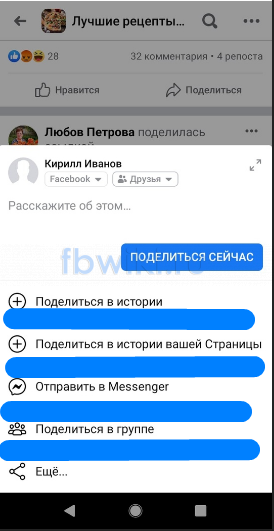
- Если вам не подходит ни один из предложенных вариантов, то вы можете сделать репост записи к себе на стенку. Но, для начала, рекомендуется настроить тот круг людей, который увидит ваш репост. Для этого, кликайте один раз по строке «Друзья».

- Вас должно перебросить на страницу для настройки конфиденциальности. Вы можете выбрать из четырех основных вариантов – доступно всем; друзья; друзья, кроме; друзья друзей. Под каждым вариантом будет короткое пояснение, благодаря которому, вы не запутаетесь при настройке конфиденциальности. Просто щелкайте по подходящему пункту, а затем кликайте по стрелочки.
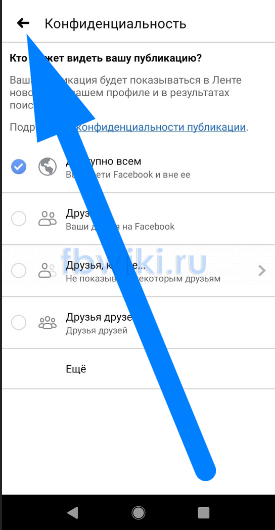
- В графу «Расскажите об этом» вы можете вписать свой комментарий, касательно публикации. Если вы это сделали, то можете щелкать по кнопке «Поделиться сейчас».
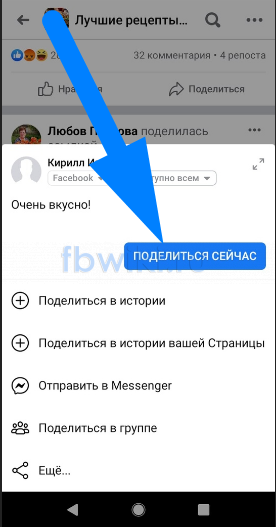
- Готово. Благодаря представленной информации, вы без проблем сможете сделать репост записи в фейсбуке через Андроид устройство.
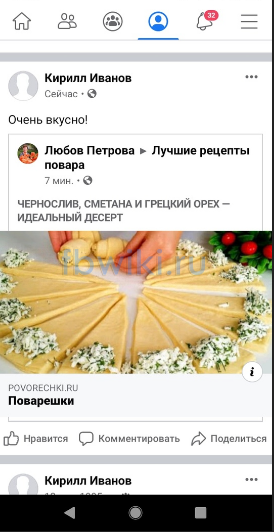
iPhone
Чтобы сделать репост в фейсбуке через айфон, вам необходимо будет следовать такому порядку действий:
- На своем телефоне запускаете приложение Facebook и находите ту запись, которой вам хочется поделиться. Под самой публикацией будет кнопка «Поделиться», жмите по ней один раз.
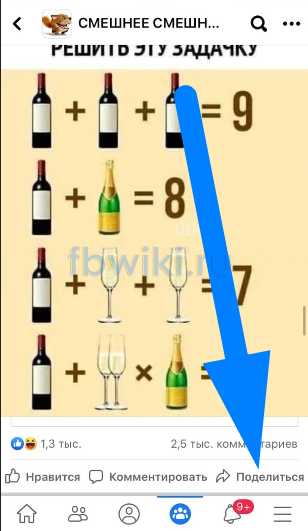
- Перед вами откроется специальное меню с различными пунктами. Каждый пункт будет отвечать за то, куда вы перенаправите выбранную запись. Графа «Поделиться в истории» говорит сама за себя. То есть, если вы по ней нажмете, то данная запись будет направлена в вашу историю.
Чтобы поделиться в истории страницы, кликайте по строке с соответствующим названием. Если вы хотите отправить публикацию какому-либо пользователю, то щелкайте по разделу «Отправить в приложении Messenger». Чтобы репостнуть запись в свою группу, или на публичную страницу, нажмите по графе «Поделиться на странице», либо «Поделиться в группе». Вам остается лишь выбрать подходящий раздел и нажать по нему.
- Важно заметить, что вы можете выбрать круг лиц, которые будут видеть ваш репост. Чтобы это сделать, нажмите по строке «Друзья», которая находится почти в самом верху окошка.
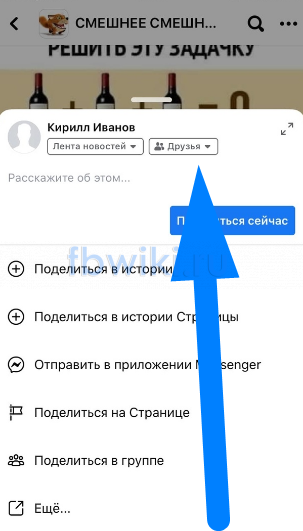
- После этого, перед вами откроется разделом с выбором, кто может видеть вашу публикацию. Вам остается лишь выбрать из нескольких вариантов. Под каждой строчкой будет пояснение, поэтому, вы точно не запутаетесь. Как только выбор сделан, можете кликать по графе «Готово».

- Если вы хотите репостнуть запись себе на личную страницу, то вам нужно будет щелкнуть по пункту «Поделиться сейчас». Важно заметить, что вы можете оставить свой комментарий касательно выбранной записи.

- На этом, собственно, все. Если вы внимательно ознакомитесь с инструкцией выше, то обязательно сможете сделать репост записи в нужное вам место. В моем случае, репост был сделан на стенку личной страницы.
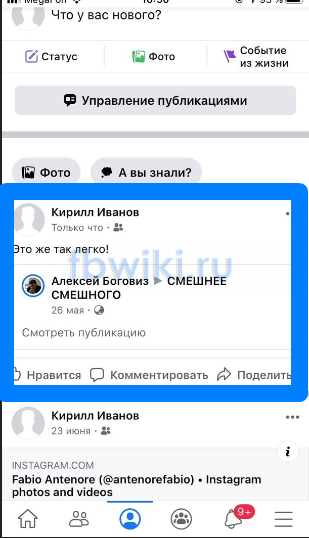
Как посмотреть, кто сделал репост
Если вам интересно узнать, кто поделился какой-либо записью в соц. сети Facebook, то вы можете это посмотреть в соответствующем разделе. Чуть ниже я расскажу вам, как попасть в нужный раздел с персонального компьютера, а так же с телефона.
На компьютере
Чтобы посмотреть на компьютере, кто сделал репост конкретной записи в социальной сети Facebook, пользователю придется выполнить такие действия:
- Как и всегда, нужно будет открыть страницу социальной сети, а затем найти подходящую публикацию. Под самим постом должна быть строка «Поделились: …», где троеточие означает число пользователей, сделавших репост. Кликайте левой кнопкой мышки по данной графе.

- Готово! Всего лишь в один клик, вы смогли попасть в раздел с теми людьми, которые ранее делали репост выбранной записи.

На телефоне
Посмотреть список людей, репостнувших конкретную запись в фейсбуке, можно будет и через мобильное устройство. Делается это таким образом:
- Как и всегда, открываете мобильное приложение социальной сети у себя на устройстве. Затем, находите публикацию, у которой вам необходимо посмотреть список репостнувших людей. На скриншоте ниже я отмечу ту область, по которой вам нужно будет нажать.

- Если вы кликните по данной области, то запись откроется на отдельной странице. Пролистните чуть-чуть вниз, пока не увидите графу «Поделились: …», где «…» будет означать число пользователей, репостнувших данную запись. Кликайте прямо по данной графе.

- Как только вы это сделаете, вас перебросит на страницу со всеми людьми, которые поделились выбранной записью.

Подводя краткий итог сегодняшней инструкции, можно подметить, что ничего сложного в репосте записей нет. Теперь вы знаете подробный порядок действий для каждого устройства, так что у вас точно получится сделать репост записи в Facebook.
Как в Фесбук сделать репост записи
Социальные сети являются общедоступной платформой для общения и развития бизнеса, которая позволяет пользователям ставить лайки к записям и делать повторные публикации. Однако дизайн и функциональные возможности сайта регулярно обновляются и пользователи ищут ответ на вопрос, как сделать репост в фейсбук в группу, к себе на стену или в хронику друга, сообщества. Решить проблему поможет встроенный арсенал функций социальной сети и пошаговое руководство пользователя.
Что такое репосты и как их сделать
Репостом называют повторное размещение какого-либо сообщения в пределах одного сайта или приложения.
Чем больше перепостов сделано, тем интереснее считается публикация.
Чтобы поделиться материалом на своей странице, необходимо:
- открыть сайт через браузер или приложение на мобильном устройстве;
- найти запись, которую нужно перенести на свою стену;
- нажать кнопку «Поделиться», расположенную непосредственно под постом;
- во всплывающем окне выбрать «Поделиться в своей хронике».

Чтобы сделать репост в Фейсбук, нужно поделиться информацией с пользователями.
Репостинг с сохранением комментариев и лайков
Функция доступна для обновлений других аккаунтов и для собственных материалов, которые находятся глубоко в ленте.
.jpg)
При репосте возможно сохранение
лайков и комментариев
Сохранить комментарии и лайки при повторной публикации можно. Для этого пользователь должен сам поставить «Нравится» или прокомментировать запись.
После этого выполняется вышеизложенный алгоритм действий.
Делимся материалами с друзьями
Чтобы отправить информацию, можно сделать репост в хронику друга или переслать ему запись в личном сообщении.
Для этого нужно кликнуть по кнопке «Поделиться» (в приложениях она может изображаться в виде поворотной стрелки) и в выпадающем списке выбрать «Опубликовать в хронике друга» или «Отправить в сообщении».
В открывшемся окне можно добавить свое сообщение к материалу.
Затем найти аккаунт друга и кликнуть «Опубликовать».

Чтобы поделиться информацией с другом, делается репост в его хронику.
Использование встроенного кода
Чтобы поделится своим или чужим постом с Инстаграм на Фейсбук, необходимо воспользоваться опцией встроенного кода.
.jpg)
Скопированный код размещается в созданной записи в Фейсбук.
Для этого нужно:
- открыть пост;
- нажать на «…» под публикацией;
- в меню найти «Вставить», затем «Выбрать код для вставки»;
- скопировать код и разместить в записи на Фейсбук;
- дождаться генерации материала с ресурса;
- удалить лишние символы, по желанию добавить свой текст;
- задать время размещения записи и кликнуть «Опубликовать».
Возможно сделать автоматический репост из Инстаграмма в Фейсбук с помощью настроек, представленных в видео:
Публикация ссылки на пост

Для публикации материала ссылку
копируют и вставляют в пост.
Для публикации ссылки на материал необходимо кликнуть по нему правой клавишей мыши и в контекстном меню выбрать пункт «Копировать ссылку…». Затем вставить полученную ссылку в пост на Фейсбук и дождаться, пока запись сгенерируется.
По окончании ссылку можно удалить и добавить свою запись.
Можно ли запретить делать репост в Фейсбуке с вашей страницы
Прямая функция на запрет репостов в Фейсбуке отсутствует. Каждый пользователь имеет доступ к своим публикациям.
Настройки конфиденциальности ограничивают лишь доступ к записям пользователя. Это поможет защитить свою страницу от непрошеных гостей и запретить им читать и делиться постами.
Активировать функцию можно, придерживаясь алгоритма действий:
- открыть сайт Facebook и кликнуть по кнопке «Меню» в правом верхнем углу;
- выбрать раздел «Настройки»;
- найти вкладку «Конфиденциальность»;
- напротив пункта «Кто может видеть мои материалы» выбрать из выпадающего списка «Все», «Друзья» или «Друзья друзей».

Возможно настроить доступ к информации аккаунта пользователя.
После внесения ограничений ряд пользователей сможет видеть только общедоступную информацию.
Репост без потери комментариев и лайков
Чтобы сохранить существующие лайки и комментарии, следует размещать публикации путем копирования ссылки или встроенного кода
При нажатии на кнопку «Поделиться», запись будет воспринята системой как новая и предыдущие взаимодействия с ней обнулятся.
Как репостить материал с ограниченными настройками конфиденциальности
В случае когда материал ограничен настройками конфиденциальности, поделиться им невозможно.
Но можно скопировать текст и картинку и заново разместить их на странице или в группе. При необходимости можно оставить ссылку на автора публикации, указав его имя в конце поста.
Также можно сделать скриншот понравившейся записи и поместить его в новый пост как изображение.
Роль репостов в фейсбуке
Репост дает возможность опубликовать на странице пользователя материал с другой страницы, не нарушая авторских прав публикации.
Роль функции заключается в следующем:
- быстро распространять важную информацию среди пользователей;
- использовать записи в качестве рекламы: чем больше пользователей поделится записью, тем больше людей узнают о предложении компании;
- позволяет оставить нужную и полезную информации на стене аккаунта.
Для бизнеса репосты в Фейсбук играют роль сарафанного радио и помогают распространить информацию о компании и ее предложениях между сотнями тысяч людей бесплатно.
Как поделиться публикацией в Фейсбуке
В популярной социальной сети Facebook существует специальная функция, которая позволяет пользователям делиться чужими записями у себя на странице, а так же в других местах. Если вы ещё не знаете, как сделать репост в фейсбуке, то именно в этой статье будет подробно разобрана данная тема. Кроме этого, вы сможете узнать, кто ранее делал репост какой-либо записи.
Что это
Если вы в первом абзаце увидели слово «Репост», но не знаете, что оно означает, то обязательно прочтите эту графу. Я попробую на простом языке объяснить вам, что означает слово «репост». Представим, что вы увидели какую-либо запись у другого пользователя, и захотели ей поделиться со своими друзьями.
Так вот, если вы поделитесь чужой записью, при этом, оставите её в первоначальном виде с сохранением ссылки на автора поста, то это будет означать, что вы сделали репост. В современном мире, репосты служат одним из основных способов обмена информации в интернете.
Как делать репост
Теперь, когда вы разобрались с понятием репоста, стоит рассказать вам, как сделать этот самый репост в рассматриваемой социальной сети. Важно понимать, что на различных устройствах репост делается по-разному. Поэтому, мы будем по очереди рассматривать несколько устройств, чтобы каждый пользователь смог поделиться понравившейся записью.
На компьютере
Начнем со способа для тех людей, которые пользуются социальной сетью Facebook на персональном компьютере. Им, для репоста в фейсбуке, подойдет такой алгоритм действий:
- Переходите на основную страницу соц. сети, а затем находите ту запись, которой вам хочется поделиться. Под записью будет графа «Поделиться», клацайте по ней левой клавишей мышки.

- Как только вы это сделаете, появится меню с выбором места, куда можно поделиться выбранной записью. Теперь, все будет зависеть только от вас. Если вы хотите поделиться записью с друзьями в своей хронике, то жмите ЛКМ по пункту «Поделиться сейчас».
Вы можете добавить данный пост себе в публикацию, оставив при этом свой комментарий. Для этого, вам необходимо будет щелкнуть по строке «Сделать публикацию». Если вы выберите пункт «Отправить в Messenger», то перед вами появится окно с выбором пользователя, которому можно отправить эту запись.
Вы сможете репостнуть данную публикацию в свою группу, если нажмете левой клавишей мыши по разделу «Поделиться в группе». Так же, вы можете поделиться на своей публичной странице, если она у вас есть. За это отвечает графа «Поделиться на странице». И последний пункт – «поделиться в хронике друга». То есть, если вы его выберите, то вы поделиться записью не в своей хронике, а в хронике выбранного друга.
- В любом случае, какой бы пункт вы не выбрали, вам останется выполнить лишь несколько очевидных действий. Допустим, поделимся данной записью у себя в публикации. Для этого, нажмите левой кнопкой мыши по графе «Сделать публикацию».
Должно открыться окошко по центру экрана. Если вы хотите добавить свой комментарий, то впишите его в соответствующую строку открывшегося окна. После чего, жмите ЛКМ по строке «Опубликовать».
- Вот и все. Если вы сделаете все верно, то репост будет успешно выполнен. В нашем случае, публикация появилась в ленте с нашим комментарием.

На телефоне
Стоит разобраться и с тем, как сделать репост в фейсбуке через мобильное устройство. Чтобы вы не запутались, сначала рассмотрим способ для устройства на базе Android, а после этого, способ для телефона с операционной системой Ios.
Android
Если вы пользуетесь фейсбуком на Android устройстве, то сделать репост записи вы сможете следующим образом:
- Запускаете программу Facebook на своем гаджете. Переходите на страницу с той публикацией, которой вам хотелось бы поделиться. Под постом будет строка «Поделиться», клацайте прямо по ней.

- Перед вами появится новое окошко с различными строчками. Вам нужно будет выбрать, куда вы хотите перенаправить данную публикацию. Если хотите добавить её в свою историю, то просто кликните по строке «Поделиться в истории».
Можно будет добавить пост в историю страницы, для этого нажмите по второй графе с характерной подписью. Пункт «отправить в Messenger» поможет вам отправить публикацию индивидуально какому-либо человеку. Если у вас есть своя группа, и вы хотите туда репостнуть данную запись, то просто нажмите по строчке «Поделиться в группе».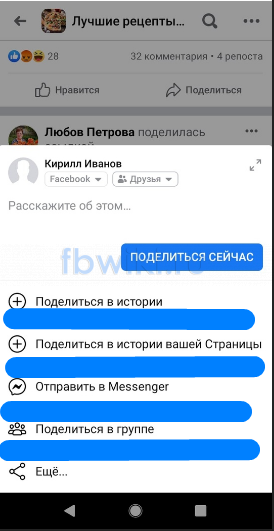
- Если вам не подходит ни один из предложенных вариантов, то вы можете сделать репост записи к себе на стенку. Но, для начала, рекомендуется настроить тот круг людей, который увидит ваш репост. Для этого, кликайте один раз по строке «Друзья».

- Вас должно перебросить на страницу для настройки конфиденциальности. Вы можете выбрать из четырех основных вариантов – доступно всем; друзья; друзья, кроме; друзья друзей. Под каждым вариантом будет короткое пояснение, благодаря которому, вы не запутаетесь при настройке конфиденциальности. Просто щелкайте по подходящему пункту, а затем кликайте по стрелочки.
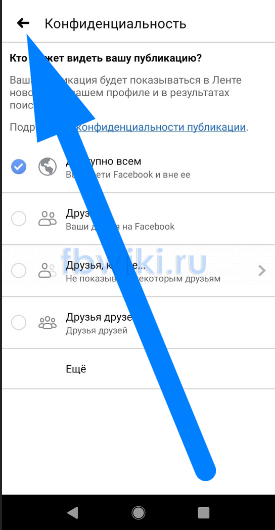
- В графу «Расскажите об этом» вы можете вписать свой комментарий, касательно публикации. Если вы это сделали, то можете щелкать по кнопке «Поделиться сейчас».
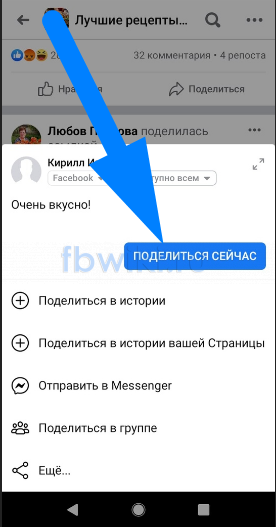
- Готово. Благодаря представленной информации, вы без проблем сможете сделать репост записи в фейсбуке через Андроид устройство.
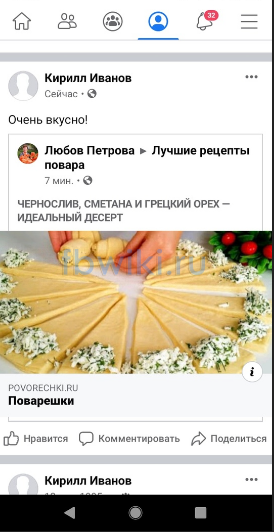
iPhone
Чтобы сделать репост в фейсбуке через айфон, вам необходимо будет следовать такому порядку действий:
- На своем телефоне запускаете приложение Facebook и находите ту запись, которой вам хочется поделиться. Под самой публикацией будет кнопка «Поделиться», жмите по ней один раз.
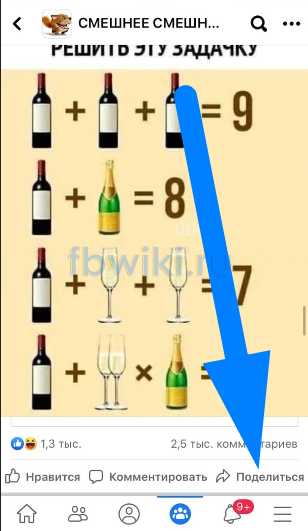
- Перед вами откроется специальное меню с различными пунктами. Каждый пункт будет отвечать за то, куда вы перенаправите выбранную запись. Графа «Поделиться в истории» говорит сама за себя. То есть, если вы по ней нажмете, то данная запись будет направлена в вашу историю.
Чтобы поделиться в истории страницы, кликайте по строке с соответствующим названием. Если вы хотите отправить публикацию какому-либо пользователю, то щелкайте по разделу «Отправить в приложении Messenger». Чтобы репостнуть запись в свою группу, или на публичную страницу, нажмите по графе «Поделиться на странице», либо «Поделиться в группе». Вам остается лишь выбрать подходящий раздел и нажать по нему.
- Важно заметить, что вы можете выбрать круг лиц, которые будут видеть ваш репост. Чтобы это сделать, нажмите по строке «Друзья», которая находится почти в самом верху окошка.
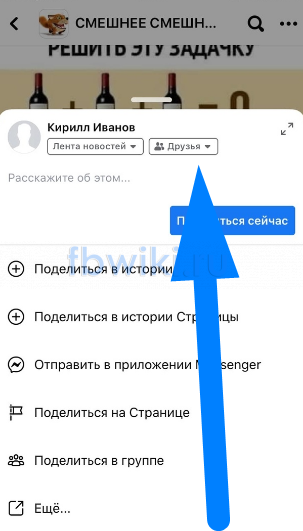
- После этого, перед вами откроется разделом с выбором, кто может видеть вашу публикацию. Вам остается лишь выбрать из нескольких вариантов. Под каждой строчкой будет пояснение, поэтому, вы точно не запутаетесь. Как только выбор сделан, можете кликать по графе «Готово».

- Если вы хотите репостнуть запись себе на личную страницу, то вам нужно будет щелкнуть по пункту «Поделиться сейчас». Важно заметить, что вы можете оставить свой комментарий касательно выбранной записи.

- На этом, собственно, все. Если вы внимательно ознакомитесь с инструкцией выше, то обязательно сможете сделать репост записи в нужное вам место. В моем случае, репост был сделан на стенку личной страницы.
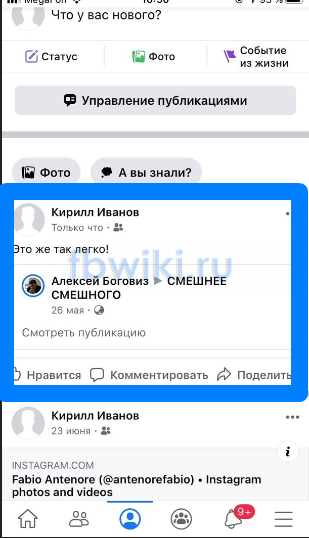
Как посмотреть, кто сделал репост
Если вам интересно узнать, кто поделился какой-либо записью в соц. сети Facebook, то вы можете это посмотреть в соответствующем разделе. Чуть ниже я расскажу вам, как попасть в нужный раздел с персонального компьютера, а так же с телефона.
На компьютере
Чтобы посмотреть на компьютере, кто сделал репост конкретной записи в социальной сети Facebook, пользователю придется выполнить такие действия:
- Как и всегда, нужно будет открыть страницу социальной сети, а затем найти подходящую публикацию. Под самим постом должна быть строка «Поделились: …», где троеточие означает число пользователей, сделавших репост. Кликайте левой кнопкой мышки по данной графе.

- Готово! Всего лишь в один клик, вы смогли попасть в раздел с теми людьми, которые ранее делали репост выбранной записи.

На телефоне
Посмотреть список людей, репостнувших конкретную запись в фейсбуке, можно будет и через мобильное устройство. Делается это таким образом:
- Как и всегда, открываете мобильное приложение социальной сети у себя на устройстве. Затем, находите публикацию, у которой вам необходимо посмотреть список репостнувших людей. На скриншоте ниже я отмечу ту область, по которой вам нужно будет нажать.

- Если вы кликните по данной области, то запись откроется на отдельной странице. Пролистните чуть-чуть вниз, пока не увидите графу «Поделились: …», где «…» будет означать число пользователей, репостнувших данную запись. Кликайте прямо по данной графе.

- Как только вы это сделаете, вас перебросит на страницу со всеми людьми, которые поделились выбранной записью.

Подводя краткий итог сегодняшней инструкции, можно подметить, что ничего сложного в репосте записей нет. Теперь вы знаете подробный порядок действий для каждого устройства, так что у вас точно получится сделать репост записи в Facebook.
Как сделать репост из Фейсбука в Инстаграм и обратно
Один из распространенных вопросов пользователей — как дублировать посты из Инстаграм в Фейсбук, чтобы покрыть потребности сразу двух аудиторий. Ниже приведем пошаговую инструкцию, рассмотрим особенности и сложности, которые могут возникнуть при синхронизации.
Как дублировать посты из Instagram в Facebook
Первый шаг для пользователей социальных сетей — синхронизация Инстаграм и Фейсбук. Для этого необходимо связать два аккаунта, чтобы появилась возможность делиться публикациями. Для этого сделайте следующие шаги:
-
- Войдите в профиль и жмите значок с тремя полосками.
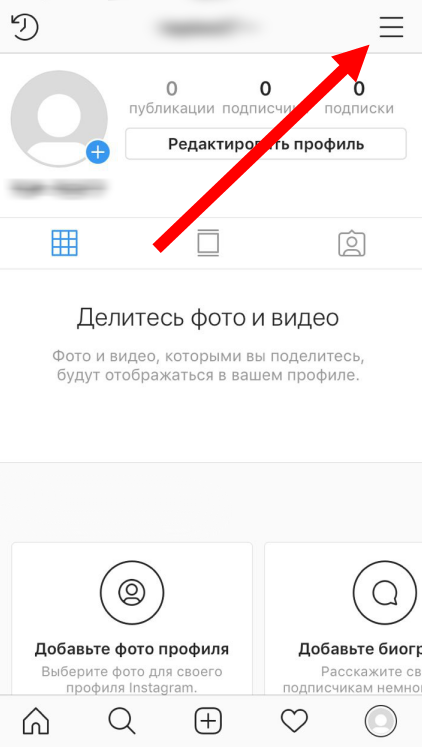
-
- Перейдите в раздел Настройки (символ солнца).
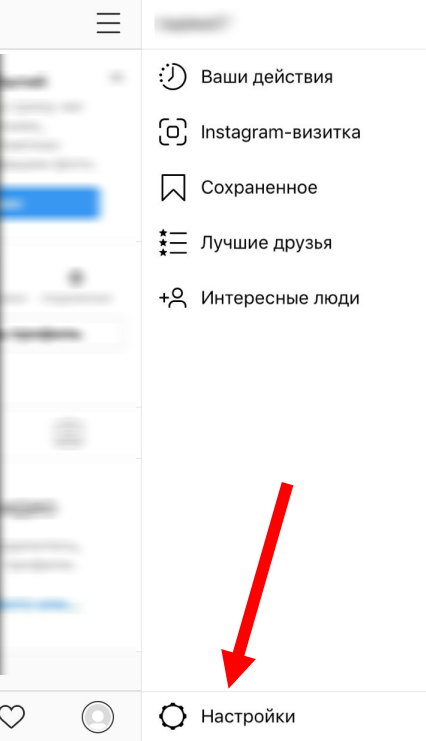
-
- Жмите на Аккаунт и выберите пункт Связанные аккаунты.
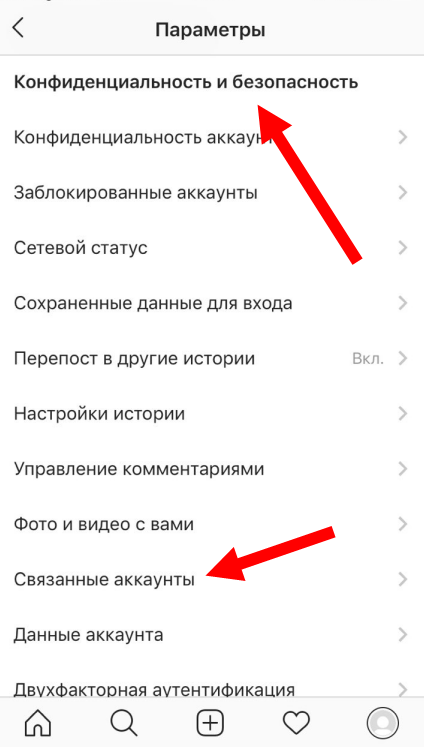
- Кликните Фейсбук и пропишите данные для входа в профиль соцсети.

Таким способом можно синхронизировать два аккаунта и тем самым повторять посты, фотографии, видео и другой контент.
Учтите, что делиться статьями или мультимедиа могут только администраторы страницы. Алгоритм действий не зависит от применяемого смартфона. После выполнения рассмотренной выше привязки владельцам Фейсбук-аккаунтов доступно повторение постов из Инстаграм.
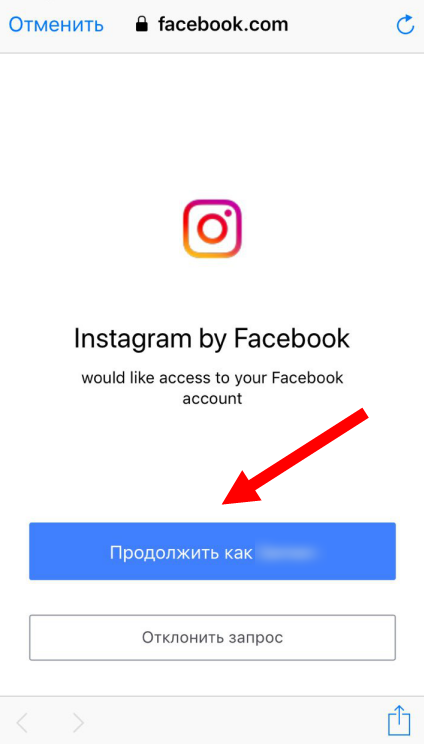
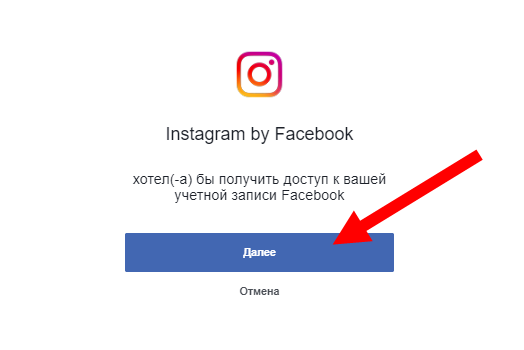
Для этого сделайте следующее:
- Выберите страницу, которой вы управляете. Учтите, что копировать контент может только администратор.
- Жмите на кнопку Поделиться.
Рассмотренный выше кросспостинг актуален для смартфонов с Андроид и Айфонов. После привязки профилей по рассмотренной выше схеме можно дублировать не только посты, но и фотографии или видео. Если пользователь поделился публикацией в другой соцсети, контент будет виден на этой странице. Информация доступна любому человеку по прямой ссылке.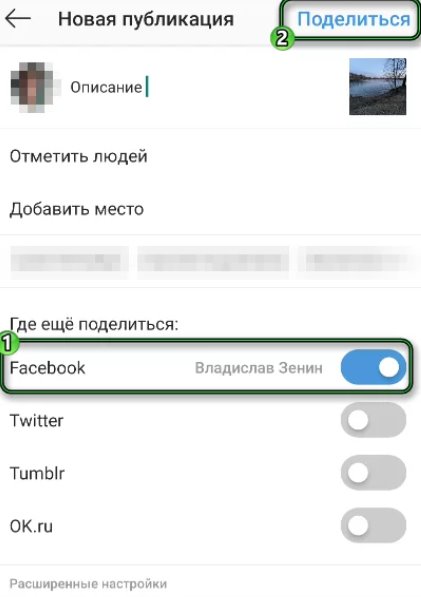
Если в дальнейшем нет необходимости дублировать контент из Инстаграм в Фейсбук, можно отсоединить аккаунты. Для этого пройдите несколько шагов:
-
- Войдите в свой Инстаграм-аккаунт.
- Жмите на кнопку с тремя горизонтальными полосками.
- Кликните на пункт Настройки.
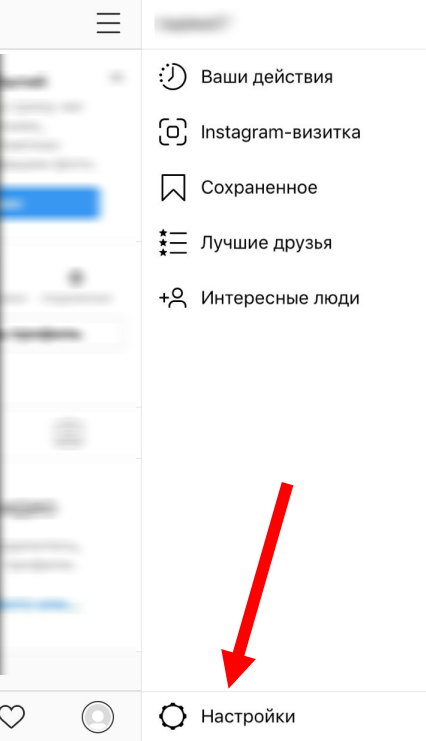
-
- Выберите Аккаунт.
- Кликните на пункт Связанные аккаунты.
- Жмите название сайта.
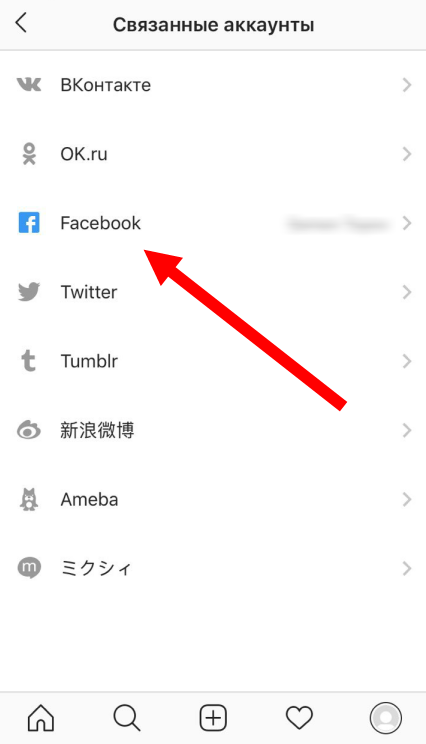
- Кликните на кнопку Отменить связь…
- Подтвердите действие.
Как видно из инструкции, дублировать посты из Инстаграм в Фейсбук не составляет труда. Все, что необходимо — привязать профили двух социальных сетей.
Как дублировать посты из Facebook в Instagram
Не меньший интерес вызывает другая ситуация — как сделать репост из Фейсбука в Инстаграм. Такой вариант также возможен, но для бизнес-страниц. Сообщения из личного профиля дублировать не получится. Кроме того, опция ограничена только сайтом ФБ, а публикация из Fb в Instagram через мобильное приложение пока недоступна . При этом сторис копировать также не получится.
Чтобы дублировать посты из Фейсбук в Инстаграм, необходимо связать учетные записи двух социальных сетей. После выполнения этого этапа можно дублировать информацию. Кроме того, при каждом размещении поста необходимо выбирать пункт Поделиться в Инстаграм.
Встроенная опция перекрестной публикации имеет ряд особенностей:
- допускается публикация только отдельных сообщений;
- опция ограничена страницами Фейсбук;
- опубликовать старую публикацию на Fb в Инстаграм не получится;
- дублировать истории нельзя.
Для привязки Фейсбук и Инсты сделайте следующее:
- Войдите в ФБ и откройте на ПК страницу соцсети, которую вы планируете связать.
- Справа вверху жмите на пункт Настройки.
- Слева выберите Инстаграм.
- Кликните на кнопку Войти возле надписи Добавить свой Instagram и войдите с помощью учетных данных.
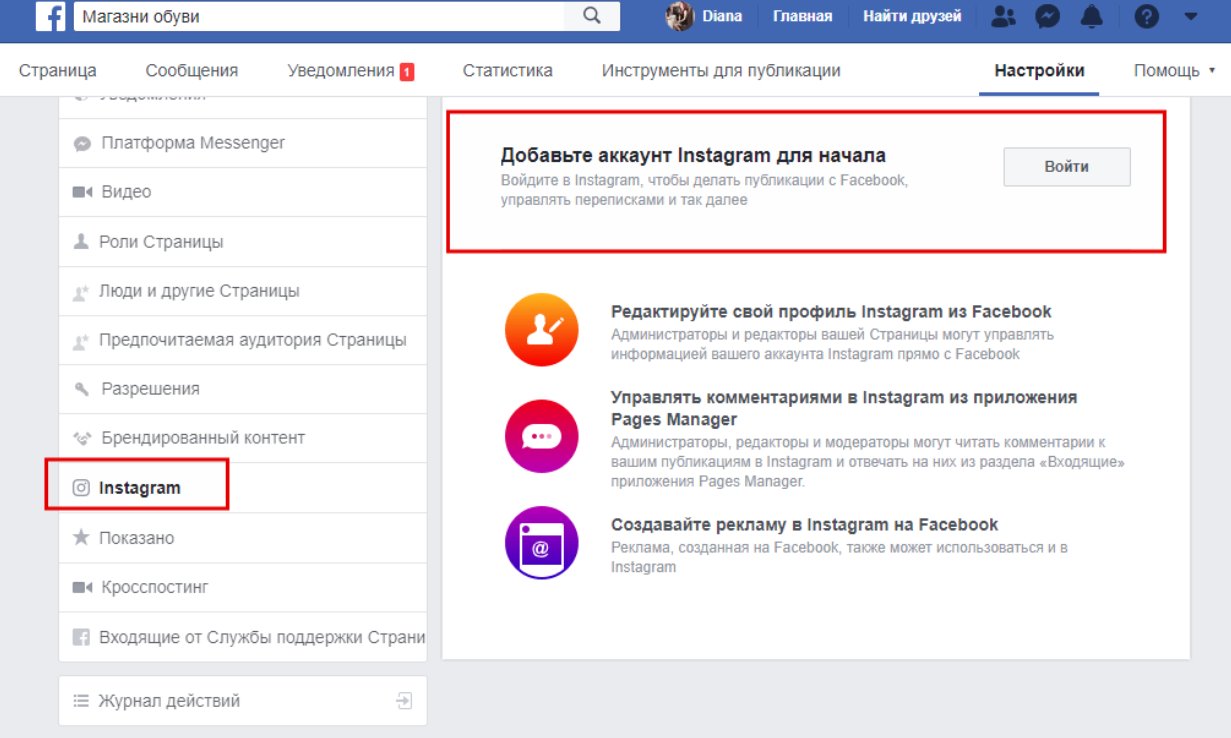 Чтобы дублировать пост, сделайте следующее:
Чтобы дублировать пост, сделайте следующее:
- Слева вверху жмите на Страница для перехода в главный раздел страницы Фейсбук.
- Кликните на поле Написать сообщение.
- Добавьте фотографию и установите отметку возле Инстаграм. При загрузке нескольких картинок эта функция будет недоступной.
- Жмите на кнопку Поделиться сейчас.
- Убедитесь, что вам удалось дублировать пост.
В частности, он работает для бизнес-страниц и личного профиля. Кроме того, не нужно входить в Инстаграм через Фейсбук, чтобы дублировать посты.
Альтернативные варианты
В качестве альтернативы можно использовать специальные приложения. С их помощью можно дублировать посты в разных направлениях. Популярные варианты — ПО SMMPlanner, PublBox и другие. Во всех случаях подключение производится в автоматическом режиме. Недостаток в том, что такие программы являются платными, но имеются скидки при оплате сразу за три и более месяца.
Итоги
Теперь вы знаете, как из Facebook поделиться публикацией в Instagram и наоборот. С помощью кросспостинга можно дублировать посты в разных социальных сетях и тем самым экономить личное время. При этом пользователям доступно два варианта — применение встроенных методов или специальных программ. Во втором случае за пользование софтом придется заплатить.









